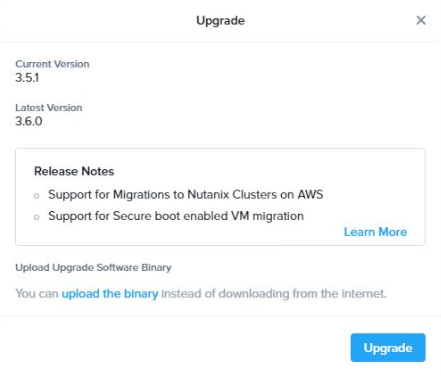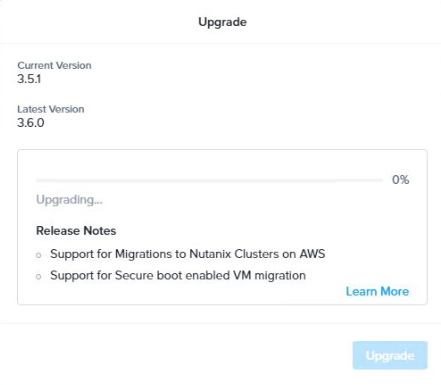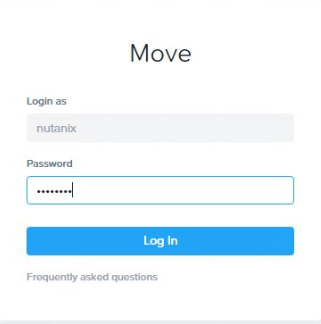はじめに
以前、Nutanix Moveのバージョンアップについての記事を書いたのですが、その際はOfflineイメージを使用してバージョンアップする手順を紹介しました。
Moveの新しいバージョンがリリースされたこともあり、久々にバージョンアップをしようと画面を起動したところ、Onlineで自動取得したアップデートファイルを使ってバージョンアップができることに気づき、すぐに試してみました。
その時の内容をログとして記録しておこうと思います。
環境
元々使用していたNutanix Moveのバージョン
3.5.1
更新後のバージョン
3.6.0
バージョンアップ作業
①Nutanix Moveにログインして、管理画面を開きます。
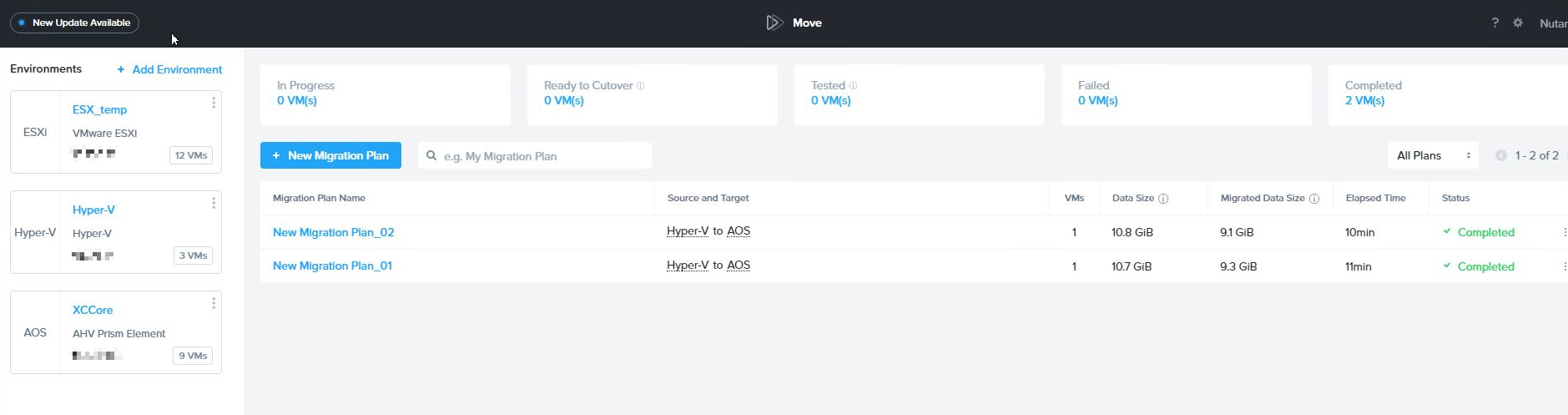
②画面左上のNow Update Availableを押します。
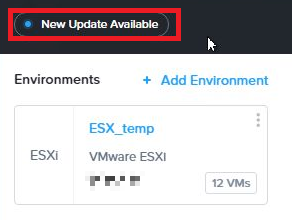
⑤完了するとMoveの管理画面にログインしなおすように要求されるので、ログインしなおします。
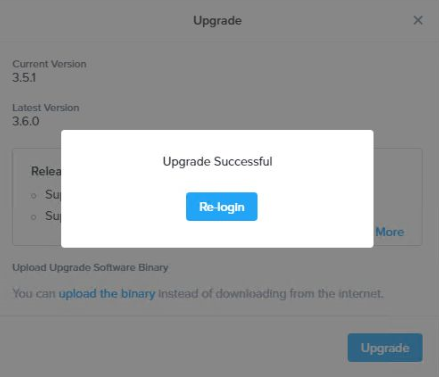
⑥License Agreementに同意をして、[Continue]を押します。
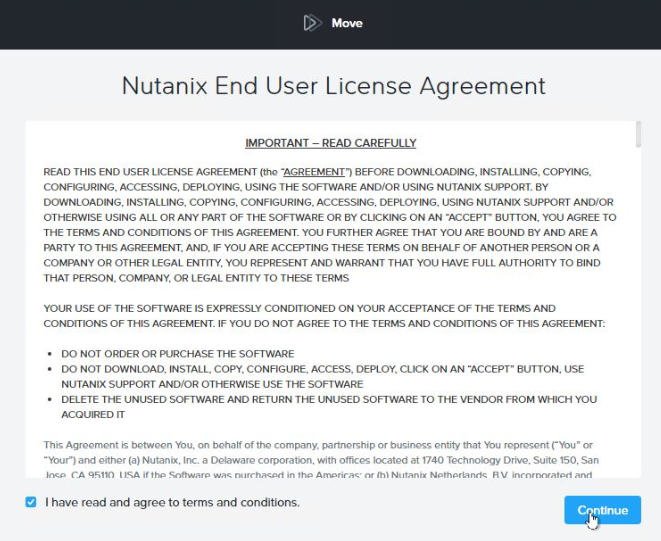
⑦再び管理画面が表示されますが、バージョンアップされたかバージョンを確認してみましょう。画面右上のNutanixの文字を押し、メニューからAbout Moveを押してバージョンを確認します。
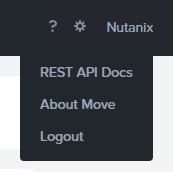
バージョンが最新バージョン(2020年7月17日時点)に更新されていることが確認できます。
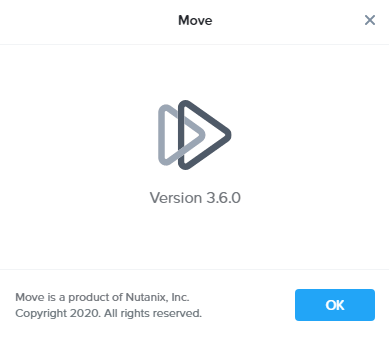
すぐに気づくと思いますが、管理画面の左上に表示されていたNow Update Availableという項目も消え、Updateできるバージョンがないことが分かります。

おわりに
今私が使っている環境はNutanix Moveがインターネットに出れる環境にありますが、Updateファイルを自動で取得してこれだけ簡単にバージョンアップできてしまうというのは、実にありがたい話と言えると思います。
新しいバージョンがリリースされたことを知って、15分後くらいにはバージョンアップを終えていましたから、どれだけ簡単にバージョンアップができるかはお分かりいただけるんじゃないでしょうか。